
Якісна програма для відновлення даних може врятувати вас в різних ситуаціях, коли через помилку користувача, програмного або апаратного збою були випадково видалені важливі дані. У таких ситуаціях вашим рятівником може бути програма EaseUS Data Recovery Wizard Pro, яка з легкістю здатна відновити видалені дані з різних видів носіїв.
Причини видалення даних можуть бути самими різними. Це і погана звичка при видаленні використовувати комбінацію Shift + Delete, це і атаки вірусів або шифрувальників, збій в операційній системі, випадкове форматування диска або USB флешки. У будь-якій такій ситуації без використання якісної програми для відновлення даних з файлової системи не обійтися.
Зараз є безліч безкоштовних / умовно-безкоштовних програм для відновлення даних, але у більшості з них є різні обмеження: обмежений розмір тому для сканування, відновлюються тільки перші 100 (1000 і т.п.) файлів, які не підтримуються USB флешки, обмеження на типи файлів, підтримувані файловий системи і т.п. Для більш-менш серйозної проблеми доведеться купувати комерційну версію.
Одним з кращих рішення для відновлення даних під Windows є програма EaseUS Data Recovery Wizard Professional. Крім того, доступна і безкоштовна редакція - EaseUS Data Recovery Wizard Free, основним обмеженням якої є - ліміт 2 Гб на розмір відновлюваних даних.
У цій статті ми розглянемо плюси і мінуси EaseUS Data Recovery Wizard Pro, які допоможуть вам прийняти рішення при виборі засобу для відновлення даних.
Установка EaseUS Data Recovery Wizard Pro проблем не викликає і зводиться до простого клацання Next-> Next-> Next. Доступно декілька мов інтерфейсу, але російського серед них немає, так що вибір за англійським, але це не повинно викликати проблем, тому що інтерфейс продукту інтуїтивно зрозумілий, аскетичний і простий і не повинен викликати подиву навіть у недосвідченого користувача.

При запуску програми запускається майстер відновлення, що дозволяє вибрати тип втрачених файлів (документи, відео, аудіо, графіка, поштові архіви і т.д.). Якщо є підключення до інтернету, можна за допомогою кнопок у верхньому меню зв'язатися з онлайн-консультантом служби підтримки або отримати доступ до екранної довідки.
Після вибору типу файлів, які ви плануєте відновити (якщо не впевнені, відзначте чекбокс All File Types), Натисніть Next та майстер перейдемо на етап вибору диска, який потрібно просканувати на предмет пошуку віддалених файлів.
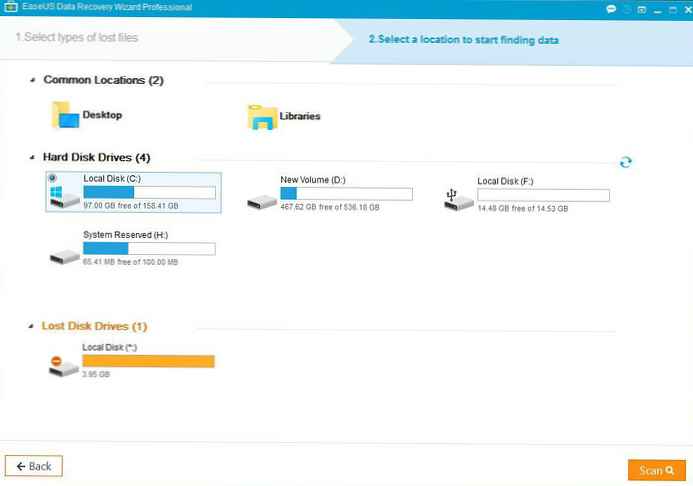
Після швидкого сканування перед вами з'явиться список знайдених віддалених файлів на файлову систему. Залишилося відзначити ті файли, які потрібно відновити і вказати каталог, в який потрібно помістити відновлені файли (настійно рекомендується, що це повинен бути інший диск).
Досить зручно, що в результатах сканування EaseUs показує вихідну ієрархію папок. Це дозволяє легко знайти папку, в якій лежали вилучені файли. Якщо ж ви не пам'ятаєте точно ім'я каталогу, в якому зберігалися файли, краще скористатися фільтром за типами файлів.
Поточну сесію відновлення зі знайденими файлами можна зберегти і повернутися до неї пізніше, розбивши тим самим процес відновлення великого обсягу даних на порції. Для текстових і графічних файлів підтримується функція попереднього перегляду, що дозволяє зрозуміти ті чи дані ви намагаєтеся відновити.
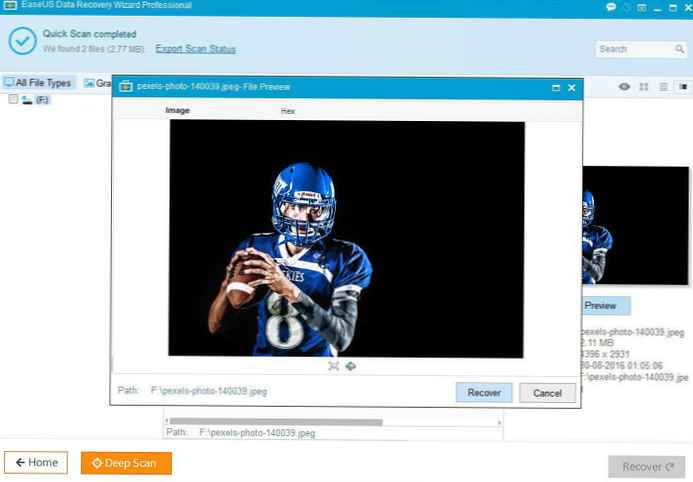 У тому випадку, якщо ви не знайшли потрібні файли в режимі швидкого сканування (Quick Scan), Потрібно спробувати запустити глибоке сканування томи на пошук віддалених елементів (Deep Scan). Даний метод пошуку сканування досить тривалий (до декількох годин в залежності від розміру тому). У процесі сканування знайдені файли будуть додаватися до списку.
У тому випадку, якщо ви не знайшли потрібні файли в режимі швидкого сканування (Quick Scan), Потрібно спробувати запустити глибоке сканування томи на пошук віддалених елементів (Deep Scan). Даний метод пошуку сканування досить тривалий (до декількох годин в залежності від розміру тому). У процесі сканування знайдені файли будуть додаватися до списку.
З метою перевірки ефективності Recovery Wizard EASEUS Data Pro, ми видалили вміст диска і спробували відновити вилучені файли за допомогою майстра. Програма повністю відповідала нашим очікуванням, нам вдалося знайти всі видалені файли. Програма виявилася ефективною навіть після форматування розділу. Всі файли були знайдені, але структура папок була частково порушена. Але, найголовніше, всі відновлені файли коректно відкривалися і дані в них не були пошкоджені. А це найголовніше!
Основні плюси EaseUS Data Recovery Wizard Pro:
- Підтримка безлічі типів файлів
- Можливість відновлення листів з pst файлів
- Простий і зручний інтерфейс
- Підтримка різних файлових систем і типів носіїв
- Вбудований предпросмотрщік файлів
- Можливість зберегти результати сканування і повернутися до відновлення пізніше
- Відновлення даних з відформатованих і пошкоджених розділів
недоліки EaseUS Data Recovery Wizard Pro:
- Сканується тому цілком. Просканувати окремі каталоги не можна
- Недоступний попередній для файлів розміром більше 100 Мб, а також для відео і аудіо файлів
- Режим Deep Scan доступний тільки після виконання швидкого сканування
Отже, EaseUS Data Recovery Wizard Pro - хороша і якісна програма, що дозволяє досить ефективно і швидко відновити видалені дані, в тому числі на відформатованих або пошкоджених розділах з різними типами файлових систем. Інтерфейс програми максимально простий і зрозумілий. Згідно з інформацією на офіційному сайті програми (http://www.easeus.com/), в тому випадку якщо програма не допоможе відновити віддалений дані, користувач може розраховувати на повернення витрачених коштів.
На правах реклами











